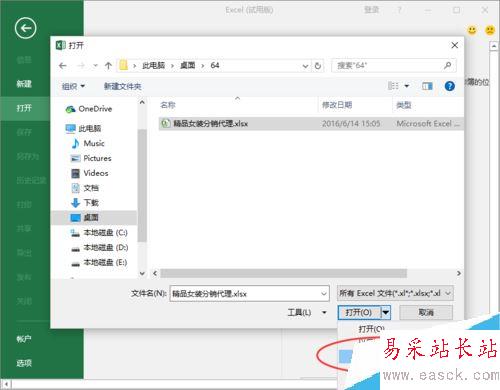
Excel2016如何以“以副本方式打开“?
在计算机桌面上的Excel2013工作表程序图标双击鼠标左键,将其打开运行。并点击左侧窗格的“打开其他工作簿”选项。如图所示;
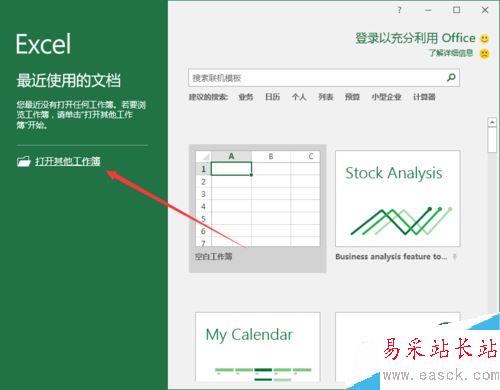
在跳转到的打开页面,点击“浏览”选项命令。如图所示;
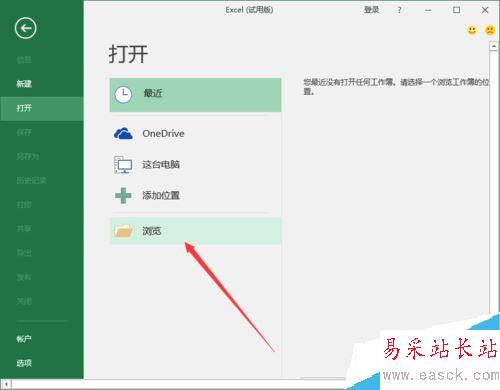
点击“浏览”命令选项后,这个时候会弹出“打开”对话框,如图所示;
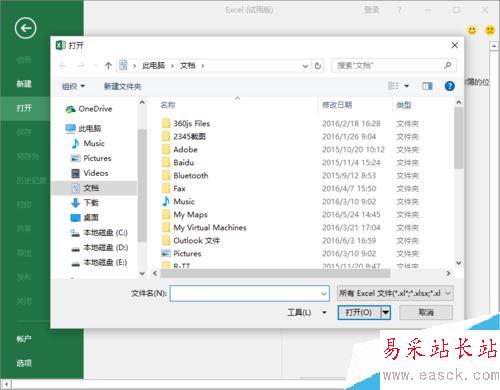
在打开的对话框中,找到存放Excel工作表的目录,将Excel工作表选中。如图所示;
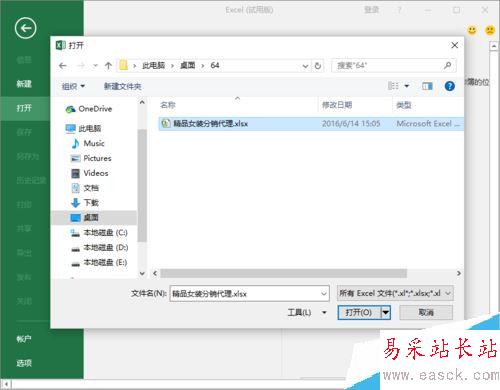
Excel文件选中之后,然后点击“打开”按钮旁的下拉按钮,在弹出的列表菜单中选中“以副本方式打开”选项点击它。如图所示;
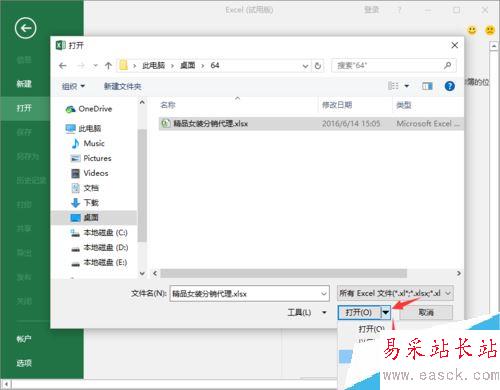
回到Excel表格编辑窗口,在标题栏上可以看到我们当前的文件是以“副本(1)”打开的。如图所示;
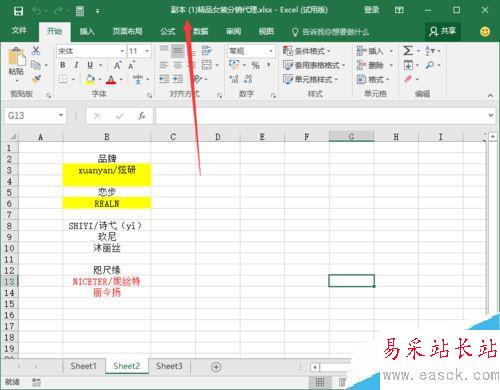
相关文章阅读:
Excel2016提示向程序发送命令时出现问题怎么办?
Excel2016默认保存路径怎么更改?Excel2016更改默认保存路径教程
Excel2016如何“以只读方式打开” Excel2016以只读方式打开教程
以上就是本篇文章的全部内容了,希望对各位有所帮助。如果大家还有其他方面的问题,可以留言交流,请持续关注错新站长站!
新闻热点
疑难解答